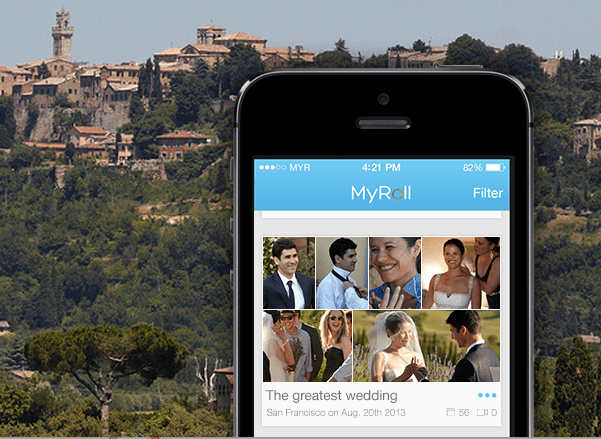Как сделать рингтоны для iPhone без компьютера
Если подумать, рингтоны и обои — это два самых простых способа настроить наши iPhone. Хотя установить новые обои очень просто, к сожалению, этого нельзя сказать о рингтонах.

Программы для Windows, мобильные приложения, игры - ВСЁ БЕСПЛАТНО, в нашем закрытом телеграмм канале - Подписывайтесь:)
Единственный способ получить рингтоны для вашего iPhone — это купить их в iTunes, что, к сожалению, является единственным удобным способом их установки. Более того, если вы хотите создать собственную мелодию звонка, вам придется окунуться в мутные воды преобразования файлов.
Кроме того, не забывайте о том, что вам придется вручную синхронизировать их через iTunes. Неудобно, правда?
У нас есть отличный процесс создания собственных рингтонов из любой дорожки без использования iTunes, и это тоже совершенно бесплатно.
Что ж, еще не все потеряно. У нас есть отличный процесс создания собственных рингтонов из любой дорожки без использования iTunes, и это тоже совершенно бесплатно. Что делает его еще лучше, так это то, что вам не нужно подключать свой iPhone ни к ПК, ни к Mac.
Приложение часа от Apple и носит название Гаражная группа. Первоначально созданное для создания музыки и подкастов, это изящное приложение также можно использовать как средство для создания рингтонов.
См. Также: Как исправить проблему с записью экрана iOS 11, которая не работает.
Шаг 1: Получите музыкальные треки
В этом методе вы можете использовать песни, которые уже есть на вашем iPhone. Вы также можете получить несколько треков, отправленных вам через WhatsApp в виде документа.


После этого сохраните музыкальные файлы на свой iCloud Drive. Для этого нажмите и удерживайте файл и выберите «Сохранить в файлы» > «iCloud Drive» > «Добавить».
Узнать больше: GT объясняет: что такое iCloud Drive и стоит ли его использовать
Шаг 2. Начните работу с GarageBand
Откройте приложение GarageBand и перейдите к экрану с надписью Audio Recorder.

Войдя, отключите значок метронома (треугольный значок) вверху, так как вы не хотите, чтобы в ваших мелодиях тикал звук.

Сделав это, коснитесь значка «Стена» в верхнем левом углу, чтобы установить трек.
Шаг 3: Импортируйте свои треки
Чтобы импортировать песни, коснитесь значка в виде петли в правом верхнем углу. Когда на экране появится предложение выбрать файлы, нажмите на вкладку с надписью «Аудиофайлы».
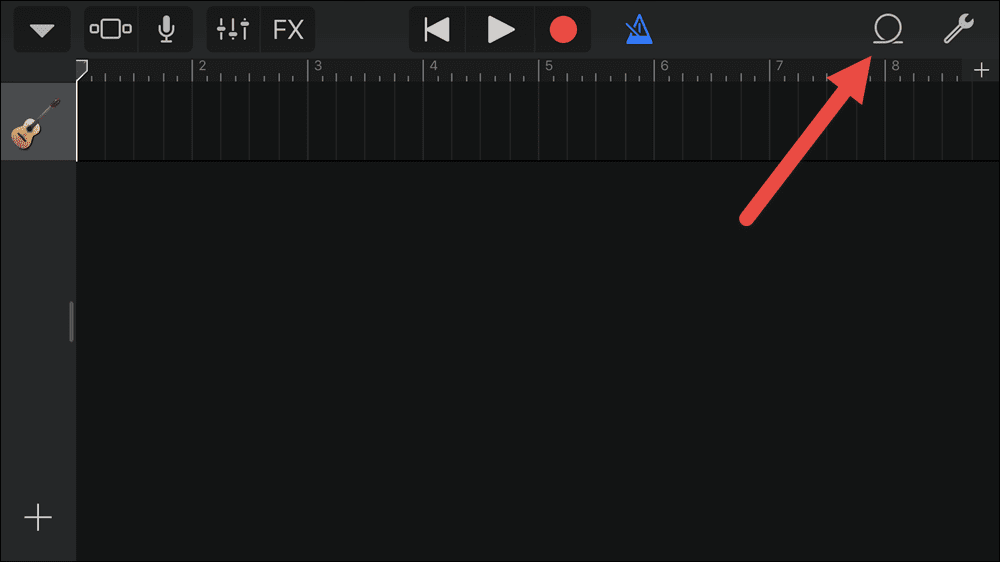
Здесь вы можете выбрать либо со своего диска iCloud, либо из iTunes. Выбрав песню, перетащите ее в интерфейс GarageBand.
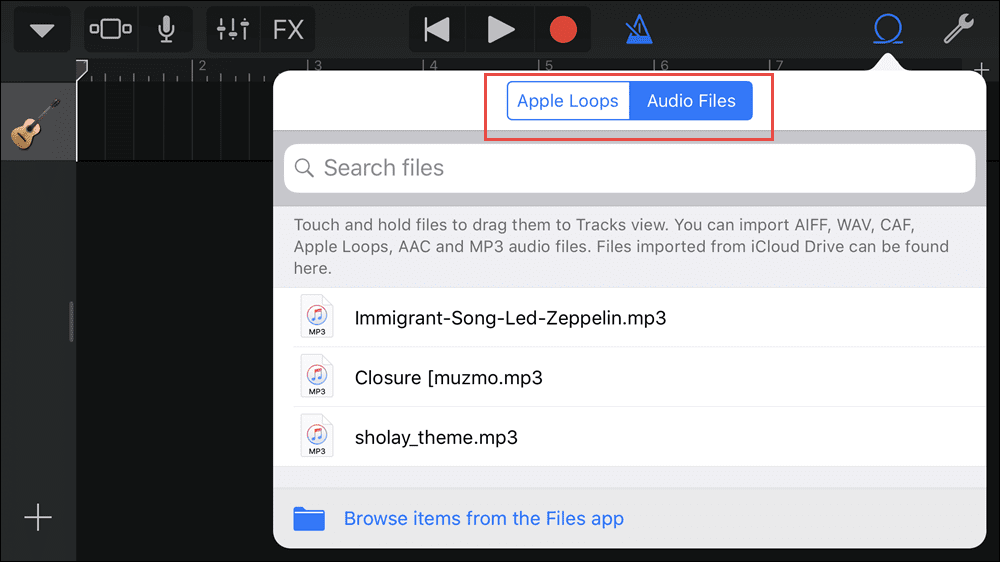 Примечание
Примечание
Шаг 4: Обрежьте и обрежьте
Теперь, когда песня находится в интерфейсе приложения, пришло время обрезать музыкальный трек. Выберите дорожку, обрезав ее с любого конца или в соответствии с вашими предпочтениями.

После этого вы можете воспроизвести песню, нажав значок воспроизведения на верхней панели.
Шаг 5: Сохранить и установить рингтон
Все, что вам нужно сделать сейчас, это сохранить песню. Нажмите на значок «Параметры» и нажмите на карточку «Мои песни», которая мгновенно сохранит текущий трек.
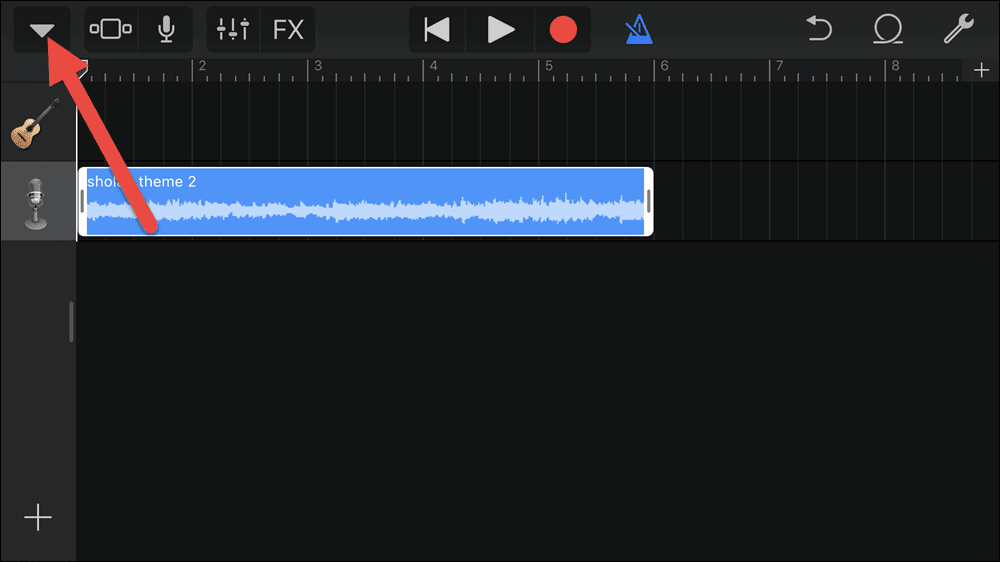
Сделав это, нажмите и удерживайте песню, пока не увидите варианты вверху. Выберите «Поделиться» > «Рингтон» > «Дать имя» и нажмите «Экспорт».
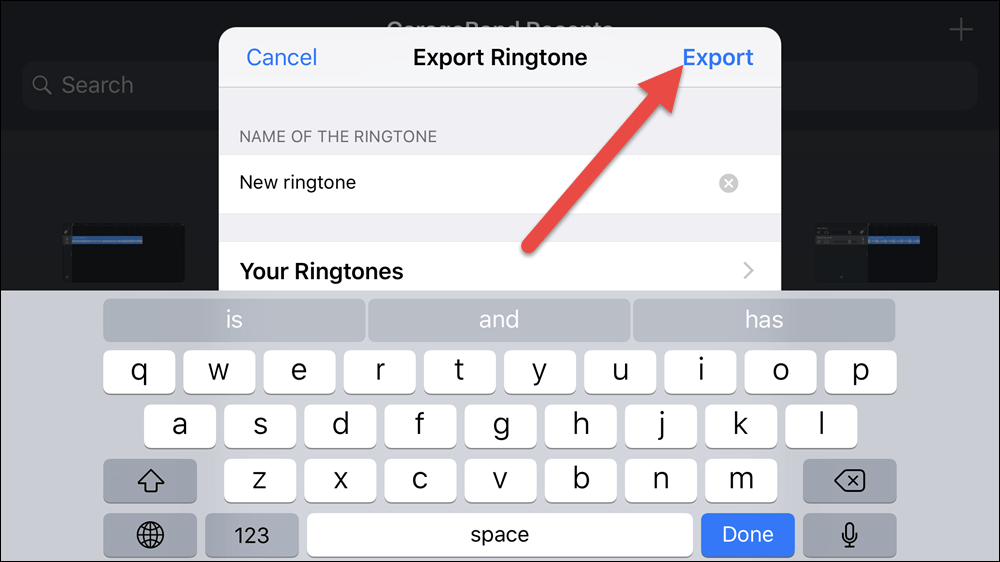
Просто выберите «Стандартный рингтон» в меню настроек iPhone, и все готово! У вас есть новый рингтон, и это тоже совершенно бесплатно.
Жди Кольцо!
Вот как вы можете создать рингтон из любой дорожки на iPhone без iTunes. Лучшее в этом трюке то, что весь процесс бесплатный и даже не требует компьютера.
Вы все еще используете культовый рингтон для айфона или вы переключились на что-то, что подходит вашему стилю? Мы будем ждать, чтобы услышать от вас в разделе комментариев.
См. Далее: Руководство по аккумулятору iPhone: правильная зарядка iPhone
Программы для Windows, мобильные приложения, игры - ВСЁ БЕСПЛАТНО, в нашем закрытом телеграмм канале - Подписывайтесь:)

![Почему у MacBook нет сенсорных экранов? [Explained]](https://tonv.ru/wp-content/uploads/2022/10/why-dont-macbooks-have-touch-screens-1-768x384.jpg)